标签:tail 使用 img idg detail span 版本 set 打开
原文转自 https://blog.csdn.net/rl529014/article/details/51378307
在Qt编程中,我们可以使用纯C++代码,或C++和XML结合的方式来创建GUI程序。
下面我介绍一下如何在Qt Creater中用QML创建GUI程序。
首先打开Qt Creater,选择“Qt Quick Application”:
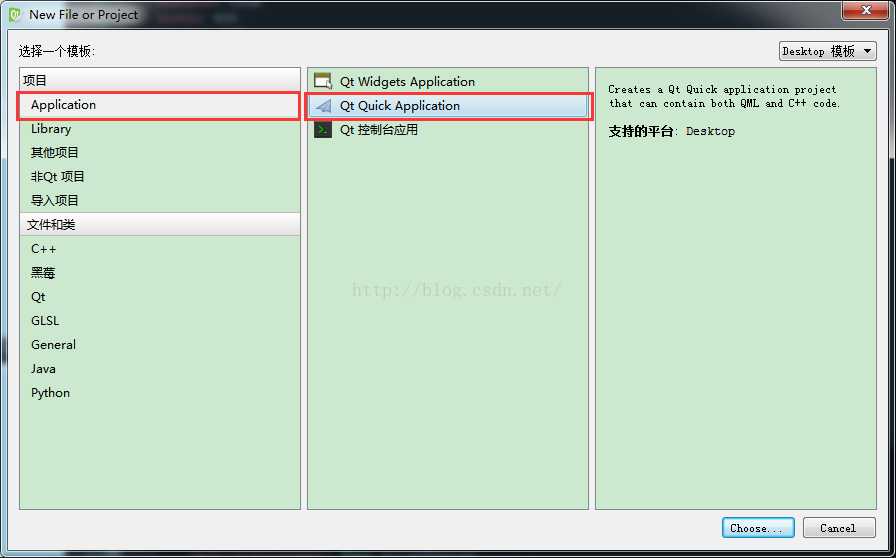
然后选择Qt Quick Component Set的版本,注意此处的版本要和程序中导入的版本一致。
新建完成后,显示的界面如下:
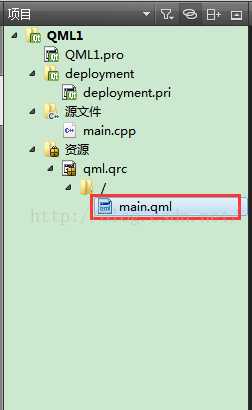
与 Widgets 工程相比,Quick Control 多出了几个文件:
切换到设计模式,就可以从左侧的面板中看到 QML 的基本元素、控件、布局等,这些都可以拖拽到中间的编辑区。
main.qml 是可以编辑的,打开 main.qml,将下面的代码复制进去:
import QtQuick 2.3 import QtQuick.Controls 1.2 ApplicationWindow { visible: true width: 400 height: 210 color: "#ffffff" title: qsTr("QuickControlsDemo") Text { id: text1 x: 47 y: 35 width: 80 height: 30 text: qsTr("用户名:") horizontalAlignment: Text.AlignRight verticalAlignment: Text.AlignVCenter font.pixelSize: 14 } TextField { id: textField1 x: 137 y: 35 width: 200 height: 30 placeholderText: qsTr("请输入用户名") } Text { id: text2 x: 47 y: 85 width: 80 height: 30 text: qsTr("密 码:") verticalAlignment: Text.AlignVCenter font.pixelSize: 14 horizontalAlignment: Text.AlignRight } TextField { id: textField2 x: 137 y: 85 width: 200 height: 30 echoMode: 2 placeholderText: qsTr("请输入密码") } Button { id: button1 x: 71 y: 145 width: 116 height: 36 text: qsTr("登 录") } Button { id: button2 x: 224 y: 145 width: 110 height: 36 text: qsTr("取 消") } }
效果如下:
再切换到设计模式,就可以看到一个简单的登录框。运行一下就可以看到效果:
当然你也可以运行,效果如下:
读者可以好好研究一下QML文件,了解其基本语法和格式。
标签:tail 使用 img idg detail span 版本 set 打开
原文地址:https://www.cnblogs.com/happykoukou/p/9506092.html